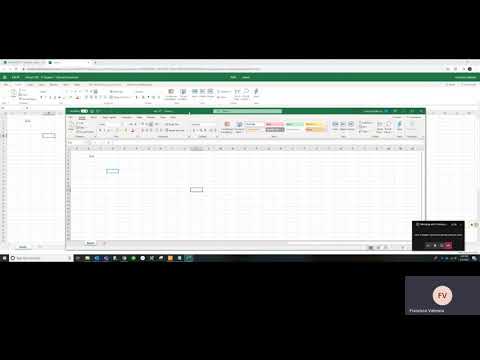Kaip tai veikia
"Firefox" vartotojoChrome.css failas yra kaskadinis stiliaus lapas (CSS) failas, kurį "Firefox" naudoja. Nors stiliaus lapai paprastai yra taikomi tinklalapiams, ši konkreti stiliaus lentelė taikoma "Firefox" naudotojo sąsajai. Tai leidžia jums pakeisti viską, kas supa tinklalapį iteslf, išvaizdą ir išdėstymą. Jūs negalite pridėti jokių funkcijų; galite keisti jau esamus keisti, slėpti ar perkelti.
Tai neturi nieko bendro su "Google Chrome". "Chrome" reiškia žiniatinklio naršyklės naudotojo sąsają, kurią pavadino "Google Chrome".
"UserChrome.css" failas jau ilgą laiką egzistavo "Firefox", bet "Firefox Quantum" jis atnaujinamas. Daugybė tweaks, kurias anksčiau galėjo padaryti naršyklės priedai, dabar gali būti atliekami tik redaguojant failą userChrome.css.
Kur rasti tweaks
Nors galite kurti savo tweaks, jei suprantate CSS kodą ir kaip buvo sukurta "Firefox" sąsaja, galite tiesiog rasti tweaks internete. Jei norite atlikti tam tikrą pakeitimą, kažkas jau tikriausiai jau suprato, kaip tai padaryti ir parašė kodą.
Štai keletas išteklių, kad galėtumėte pradėti:
- Pavyzdys "Tweaks" iš userChrome.org: trumpas įdomių tweaks sąrašas, parodantis vartotojoChrome.css galią.
- "Classic CSS Tweaks": "ChromeCampaign.Css" talpyklos talpyklos iš "Classic" temos atkūrimo pratęsimo autorius, kuris nebeveikia "Firefox Quantum".
- "userChrome Tweaks": įdomių "Firefox" tweaks rinkinys.
- "FirefoxCSS" Reddit: "Subreddit" yra bendruomenė diskusijoms apie tweaks. Galite ieškoti subreddit, kad surastumėte kitų žmonių tweaks, pamatytumėte, ką žmonės dalijasi, ir netgi paprašysite įvesties, jei negalėsite rasti norimo elgesio.
- Kontekstinio meniu redagavimo vadovas: instrukcijos, kaip pašalinti elementus iš "Firefox" kontekstinio meniu ir keisti jų tvarką sąraše, paimtas iš "Subremdation" FirefoxCSS.
Turėkite omenyje, kad senesnės "Firefox" versijos turi skirtingą sąsają. "Older user-chrome.css" tweaks, kurį rasite internete, gali neveikti "Firefox 57" ir vėliau, taip pat žinomas kaip "Firefox Quantum".
Jei žinote, ką darote naudodami CSS, galite įgalinti naršyklės įrankių dėžutę, kad patikrintumėte "Chrome" naršyklės "Chrome". Tai suteiks informaciją, kurios reikia, kad pritaikytumėte įvairius naršyklės sąsajos elementus savo CSS kodu.
Kaip sukurti savo userChrome.css failą
Pagal vartotojo numatytąjį failą userChrome.css neegzistuoja, taigi, kai turite norimą išbandyti duobę arba du, pirmiausia turite sukurti failą atitinkamoje jūsų "Firefox" aplanko aplanke.
Norėdami paleisti "Firefox" aplanko profilį, spustelėkite meniu> Žinynas> Informacija apie trikčių šalinimą "Firefox".


Norėdami sukurti aplanką, dešiniuoju pelės klavišu spustelėkite dešinėje ir pasirinkite Naujas> Aplankas. Pavadinkite ją "chrome", paspauskite "Enter", tada dukart spustelėkite jį.

"Windows 8" arba "10" sistemoje galite tiesiog spustelėkite skirtuką "Žiūrėti" juostoje ir pažymėkite laukelį "Failo vardo plėtiniai", kad jie būtų matomi. "Windows 7" spustelėkite "Sutvarkyti"> "Aplankas ir paieškos parinktys", spustelėkite skirtuką "Peržiūrėti" ir nuimkite "Slėpti žinomų failų tipų plėtinius".

Norėdami tai padaryti, dešiniuoju pelės mygtuku spustelėkite dešinėje langelyje ir pasirinkite Naujas> Tekstinis dokumentas. Pavadinkite ją "userChrome.css", būtinai pašalinkite.txt failo plėtinį.
"Windows" jus įspės, kad pakeičiate failo plėtinį, todėl tam tikrų tipų failai gali būti problemos. Spustelėkite "Taip", kad patvirtintumėte savo pakeitimą.
"MacOS" ar "Linux" sistemoje sukurkite tuščią teksto failą su tuo pačiu vardu.

Kaip redaguoti failą userChrome.css
Galite naudoti bet kurį teksto redaktorių, norėdami redaguoti failą userChrome.css. "Notepad" teksto redaktorius su "Windows" veikia puikiai. Jei norite turėti galingesnį teksto redaktorių su daugiau funkcijų, mums patinka Notepad ++.
Norėdami redaguoti failą Notepad, dešiniuoju pelės klavišu spustelėkite jį ir pasirinkite "Redaguoti".




Failas userContent.css
"Firefox" taip pat turi "userContent.css" failą, kurį galite redaguoti, ir jūs galite suklupti keletą tweaks, kad sako, kad jie už file userContent.css.
Norėdami naudoti šį failą, tiesiog sukurkite failą "userContent.css" toje pačioje aplanke kaip ir "Chrome" aplankas. Tweaks, kurį jūs įtraukiate į šį failą, veikia "Firefox" vidinius "turinio puslapius", pvz., Naujo skirtuko ir parinkčių puslapius.
Pagalba, aš ką nors sulaužiau!
Jei kada nors susidūrėte su trikčių šalinimo problema, galite tiesiog ją pašalinti iš vartotojoChrome.css failo ir iš naujo paleisti "Firefox". Jei tai neveikia, galite visiškai ištrinti failą userChrome.css ir iš naujo paleisti naršyklę, kad ištrintumėte visus pakeitimus ir gautumėte naują "Firefox" sąsają.